
このソフトウェアは、ドライバーの稼働を維持するため、一般的なコンピューターエラーやハードウェア障害からユーザーを保護します。 3つの簡単なステップで今すぐすべてのドライバーをチェックしてください:
- DriverFixをダウンロード (検証済みのダウンロードファイル)。
- クリック スキャン開始 問題のあるすべてのドライバーを見つけます。
- クリック ドライバーの更新 新しいバージョンを入手し、システムの誤動作を回避します。
- DriverFixはによってダウンロードされました 0 今月の読者。
多くのゲーマーは、このOSによって引き起こされるさまざまな問題のために、リグをWindows 10 CreatorsUpdateにアップグレードしたことを後悔しています。 簡単なリマインダーとして、クリエイターアップデート デフォルトでゲームDVRを有効にします、クラッシュを含むさまざまな問題を引き起こします。
Windows 10 Creators Updateでお気に入りのゲームをプレイしているときにクラッシュやその他のバグが発生した場合は、次の手順に従ってください。 修正記事に記載されているトラブルシューティング手順.
GTA5プレイヤーは、クリエーターズアップデートにアップグレードした後もさまざまなバグに遭遇しました。 具体的には、GTA 5ランチャーは、プレイヤーが開くとすぐにクラッシュすることがよくあります。 これが1人のプレーヤーのやり方です 説明します この問題:
「GTA5ランチャーは、Windows 10Creatorのアップデート後すぐにクラッシュします。 Windowsゲームモードの無効化、w10ゲームバーの無効化、すべてのオーバーレイの無効化、無効化など、考えられるすべてのことを実行しました。 ウイルス対策、5秒で完了したゲームの修復、ビデオカードドライバーの再インストールCLEAN、ソーシャルの再インストール クラブ。 管理者モード、win7モード、win8モードでプレイしてみました。
本日リリースされたクリエイターのアップデートなどを行うまで、ゲームは完全に正常に機能していました。」
Windows 10 CreatorsUpdateでGTA5のクラッシュを修正する方法
多くのプレイヤーは、犯人がMSIアフターバーナーとRivaTunerであることを確認しています。 これらのツールを両方とも最新バージョンに更新する必要があります。このアクションにより、Windows 10 CreatorsUpdateゲーマーに影響を与えるGTA5のバグの大部分が修正されます。
これらのツールを更新できない場合は、再インストールすることもできます。 最新のMSIAfterburnerバージョンをダウンロードするには、次のURLにアクセスしてください。 MSIのウェブサイト. RivaTunerをダウンロードできます Guru3Dから.
また、最新のグラフィックスドライバーをコンピューターにダウンロードすることを忘れないでください。 どちらも NVIDIA そして AMDドライバー Creators UpdateOSをサポートするようになりました。
さらに、Steamクライアントでゲームの修復を試すことができます。 これは長期にわたる解決策ですが、目前の問題に対処するのに役立つ可能性があります。 クライアントを開くだけです。 次に、ライブラリでGTA 5を右クリックし、[プロパティ]を開きます。 [ローカルファイル]タブで、[ゲームキャッシュの整合性を確認する]を選択します。 プロセスが完了したら、ゲームを再試行してください。うまくいけば、クラッシュに悩まされることはもうありません。
別の解決策があり、共有したいと思いますか? 以下のコメントセクションで教えてください。
チェックアウトする必要のある関連記事:
- 最新のGTA5アップデートは、新しいペガッシモーターサイクルとビークルヴェンデッタモードをもたらします
- 修正:Windows10でのGTA4、GTA5ラグの問題
- プレイヤーは、Windows 10 CreatorsUpdateがゲームのFPSを向上させることを確認します
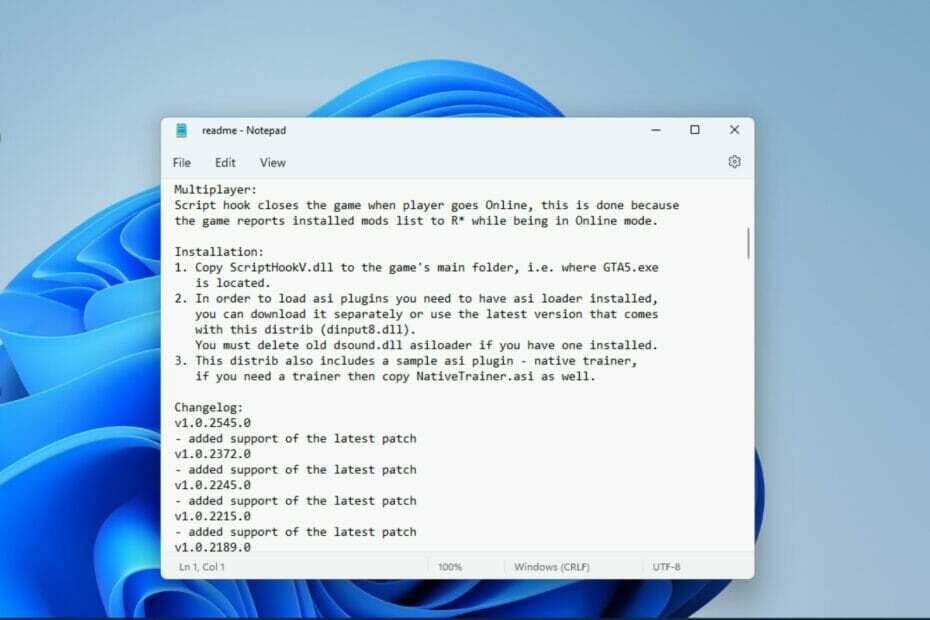
![0xc000012d: アプリケーションを正しく起動できませんでした [修正]](/f/c43ce345662e8922da9e439c34eb0d94.png?width=300&height=460)